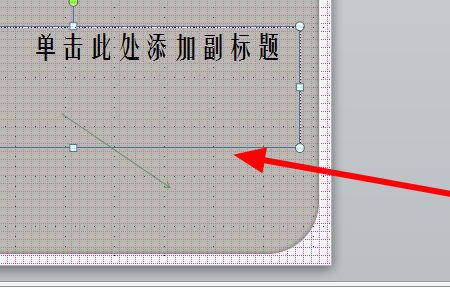3D模型
- 3D模型
- SU模型
- 材质
- 贴图
- CAD图纸
- 灵感图
- 全球案例
- 效果图
- 方案文本
- PS免抠
3D模型
SU模型
材质
贴图
CAD图纸
灵感图
全球案例
效果图
方案文本
PS免抠
猜你想搜
最近搜索
热门搜索
首先选中线条及文字,然后点击word右下角的阴影,选择无阴影即可
1如下图片所示在PPT制作界面中的左下角依次找到图示工具(阴影设置),然后点击。
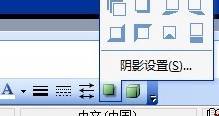
2点击阴影设置中第一个按钮取消阴影
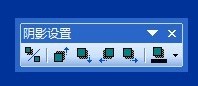
一、ppt中去除线条阴影的步骤:
1、选择线条,鼠标右键选择设置形状格式;
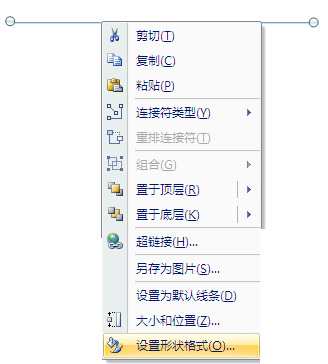
2、选择阴影,预设里选择无阴影,点关闭。
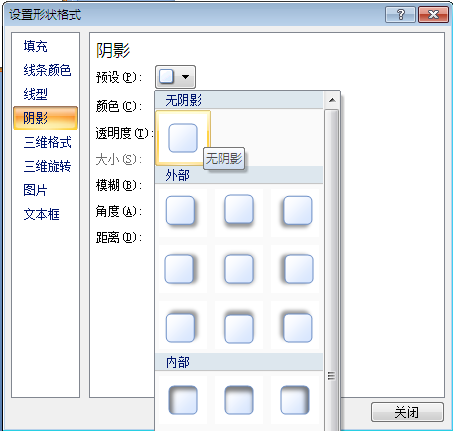
二、ppt中去除文字阴影的步骤:
1、选中文字,鼠标右键选择设置文字效果格式;
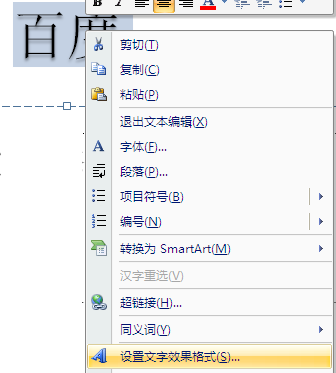
2、点阴影,预设里选择无阴影,点关闭。
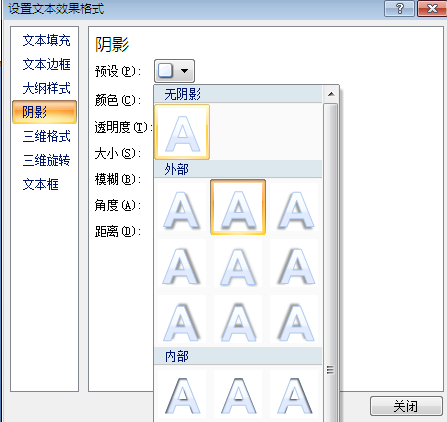
具体步骤如下:
需要准备的材料分别是:电脑、PPT幻灯片。
以2010版本的PPT为例:
1、首先打开需要编辑的PPT幻灯片,选择文字,点击打开“格式”。
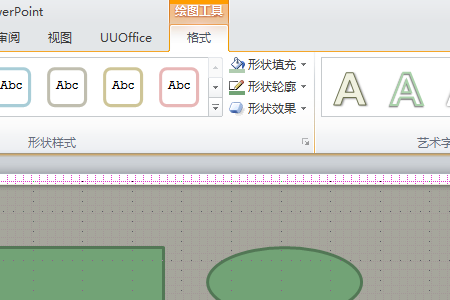
2、然后在弹出来的窗口中点击打开文本效果中的“阴影”,选择“无阴影”。
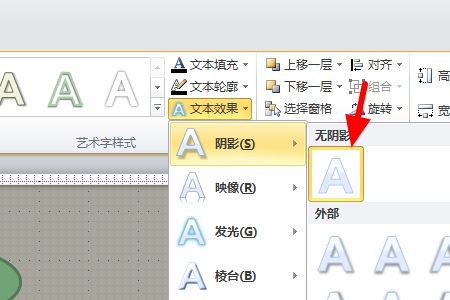
3、然后右键单击线条选择打开“设置形状格式”。
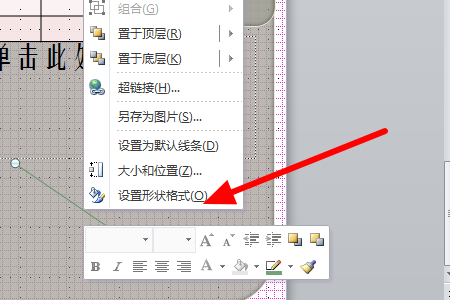
4、然后在弹出来的窗口中点击打开阴影中的“预设”。
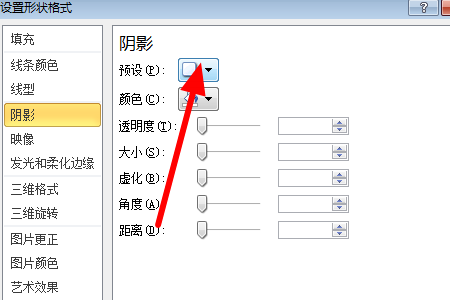
5、然后点击选择“无阴影”。
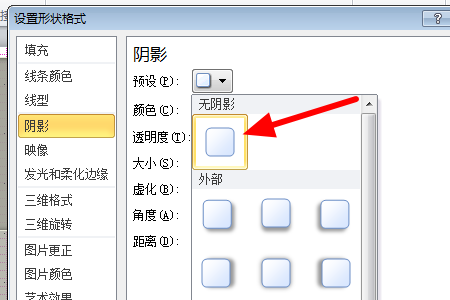
6、然后就去除线条及文字的阴影了。